天天用透视表,这3招我居然才知道,不要太好用!
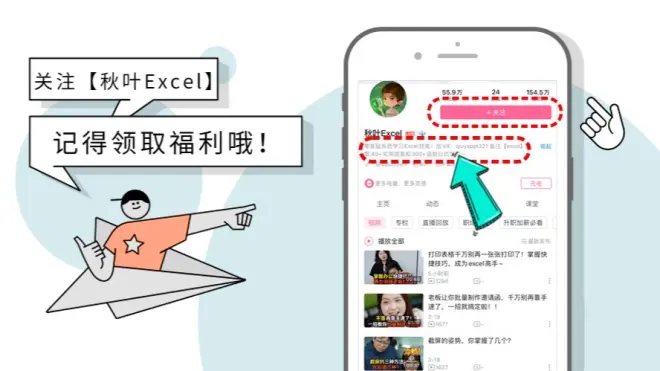
在大数据时代的当下,数据的处理与分析工作越来越重要。
而数据透视表作为一个非常强大的工具,可以不用一个函数和公式就能轻松解决汇总统计的工作,不可谓不强大。
当它面对成千上万行数据的时候,也能「面不改色心不跳」,轻轻松松就搞定!
今天,我们就来分享数据透视表的三个绝招,助大家提高办公效率!
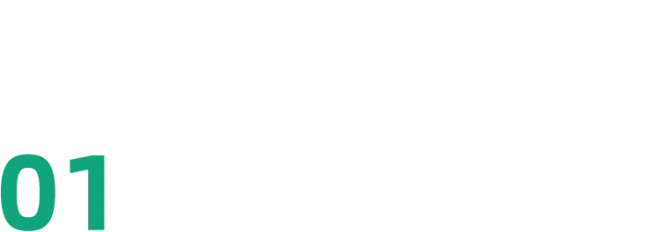
绝招一
在大部分数据中,日期的使用必不可少。
比如,在销售明细表中的销售日期、在开票回款表中的开票日期和回款日期等等。
如下图:是一张开票明细表。
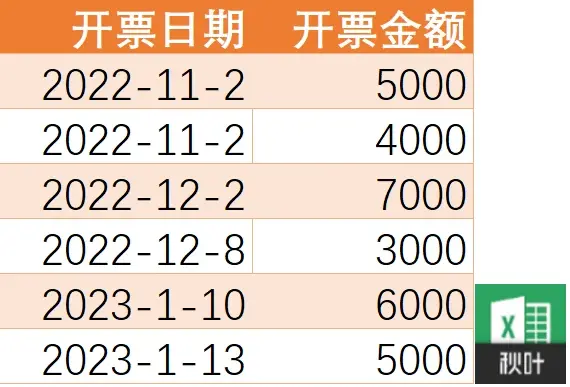
现在想统计下每个月汇总的开票金额是多少,以便分析销售情况并改进销售策略。
选中【A1】单元格,依次点击【插入】-【数据透视表】-【确定】。
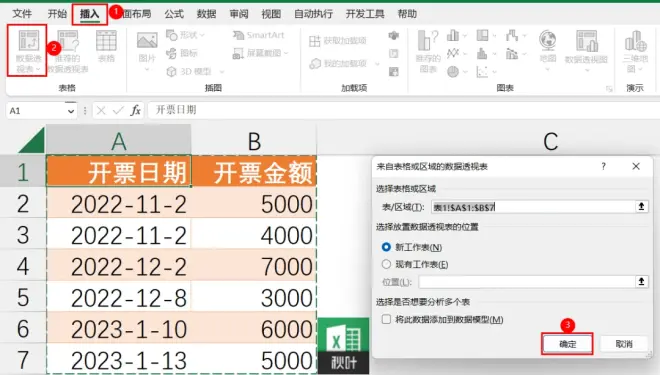
会生成一张新工作表。
然后将【开票日期】拖到行区域,将【开票金额】拖到值区域。
如下图:
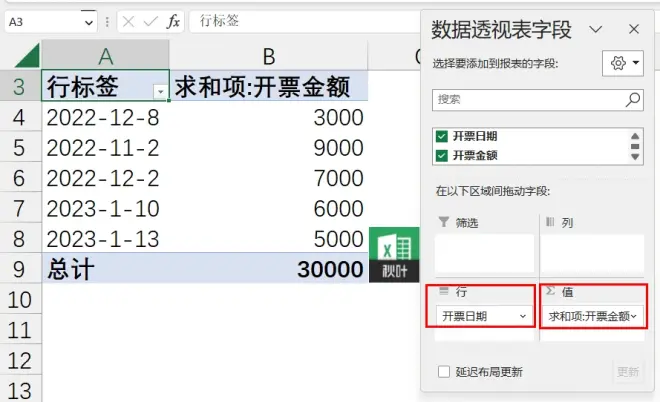
选中日期列中的【A4】单元格,然后点击右键,选择【组合】。
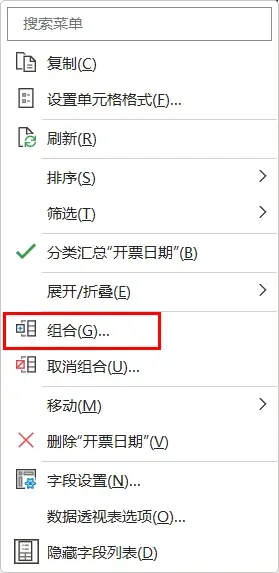
如下图:
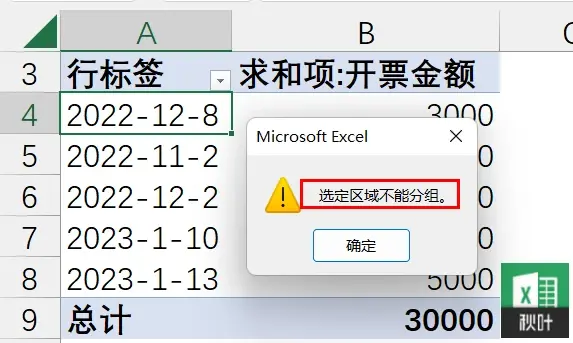
这种情况,小伙伴们应该经常会遇到吧?
看上去都是日期,为什么不能分组?接下来教大家如何快速解决这个问题。
❶ 如果数据很少,可以直接在数据源中将单元格的列宽拉小。如下图:
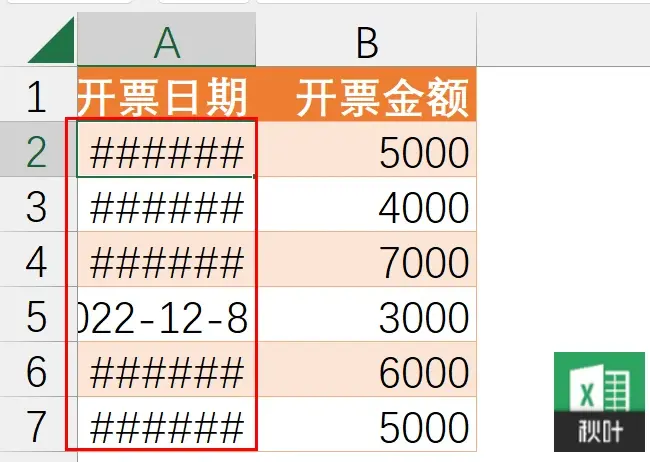
如果是真日期,会因为单元格列宽不够,而显示为一个羊肉串。
如果是假日期,它就不会有任何变化。
如上图中的【A5】单元格。
选中单元格看下编辑栏,日期前面有一个单引号,表示它是文本型日期。
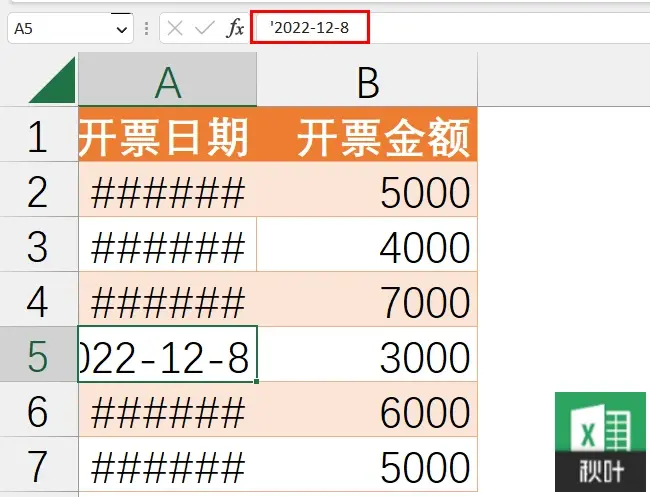
我们可以直接将此单元格设置为常规格式,按【Delete】删除之后,重新输入正确的日期即可。
❷ 如果数据较多,我们可以调出自动筛选,然后点击下拉按钮,那些真假美猴王就会现出原形啦!
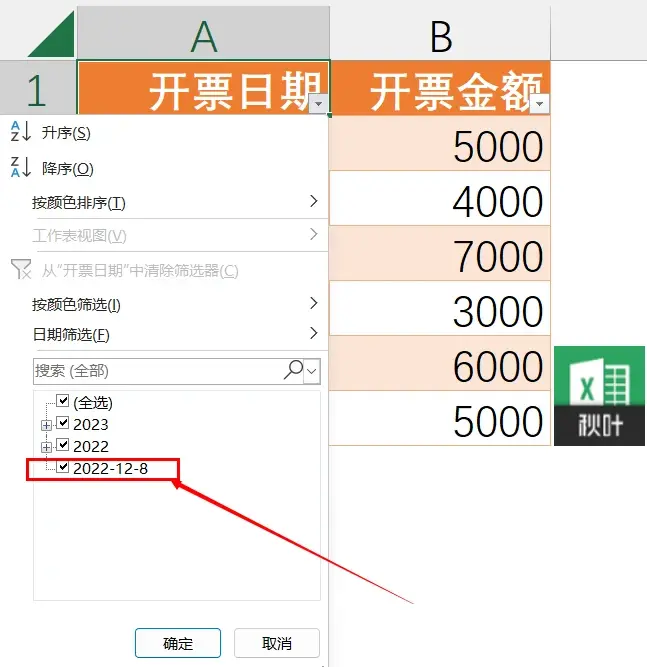
看这家伙,就是假美猴王。找到它,然后解决掉就行了。
除了重新录入之外,还可以选中这一列然后点击【数据】-【分列】,调出分列对话框,直接点【完成】。
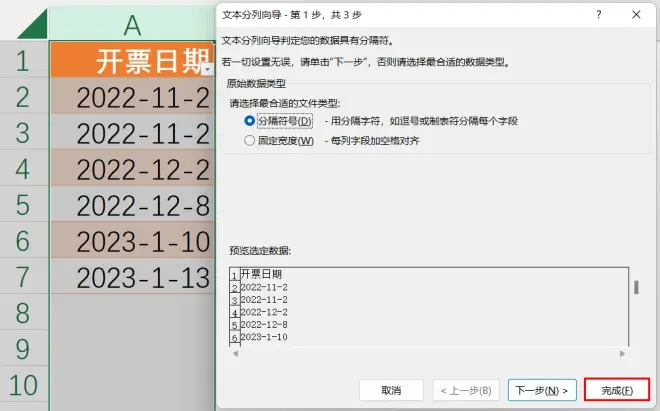
这样操作之后,就会变成真日期了。
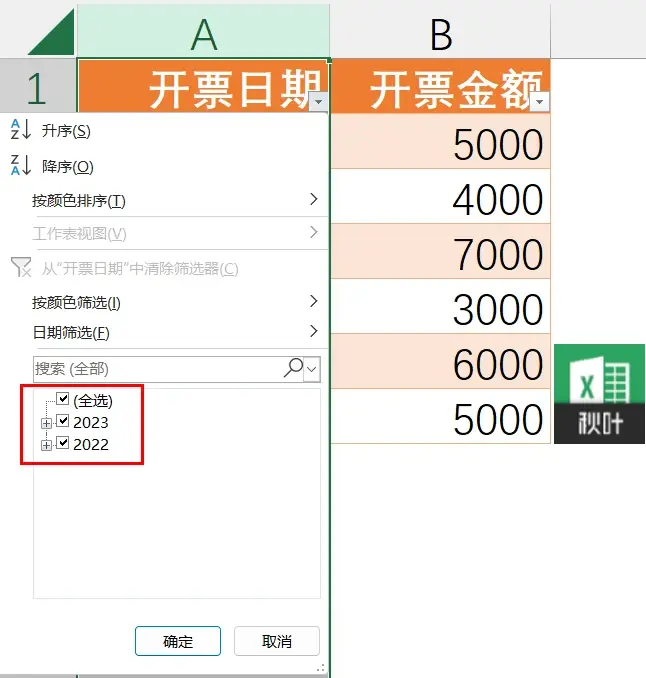
最后刷新下透视表,再去组合,就可以了。
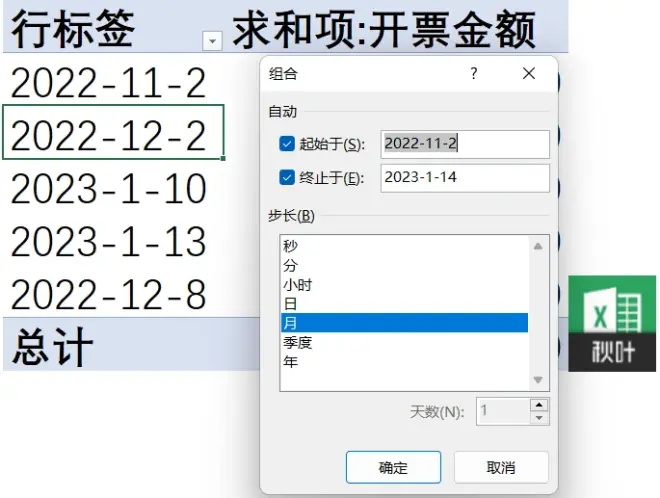
这样按月汇总的开票金额就完成了。
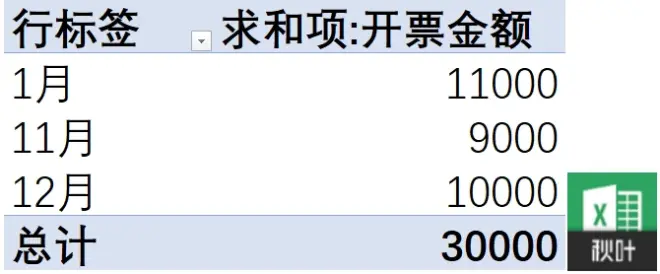
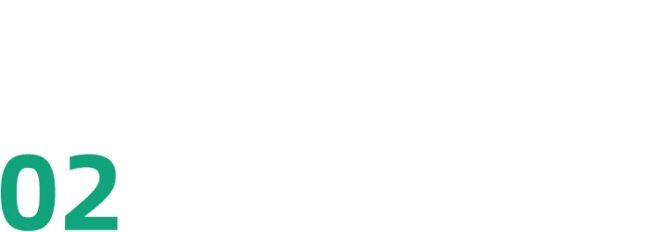
绝招二
下图是一张人员工资表。
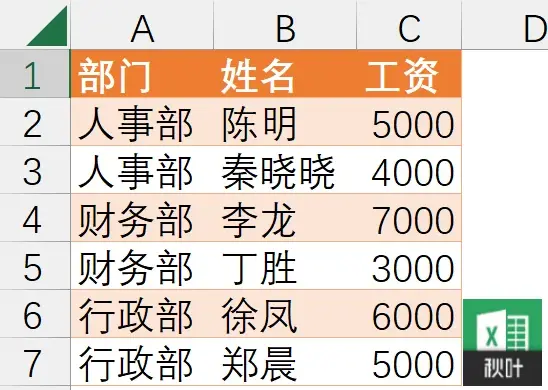
以该工作表生成一张透视表,然后需要在透视表中进行降序排列。以查看工资高低。
如下图,将【姓名】和【部门】拖到行区域,将【工资】拖到值区域,然后选中【G2】单元格点击【数据】选项卡中的【降序】排列。
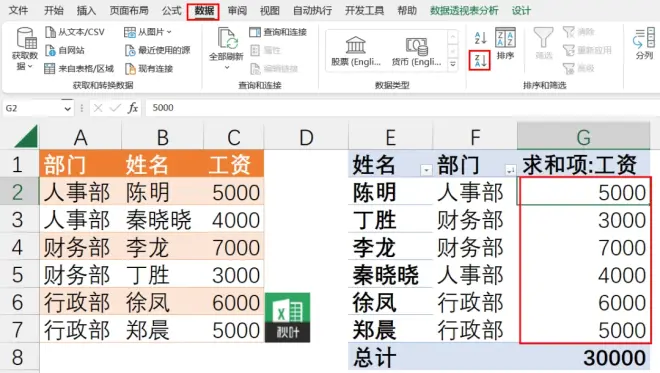
无论怎么点,它都是无动于衷!
像是悟空给了这家伙使用了神奇的定身术!
如果我们把部门去掉,只要姓名,降序排列就不会出现上面的问题。
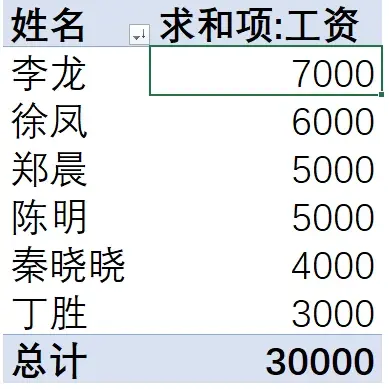
但是现在就是需要将姓名+部门同时显示,并且要降序排列,那该怎么办呢?
方法如下:
❶ 先将【姓名】拖到行区域,把【工资】拖到值区域,然后对【工资】进行降序排列。
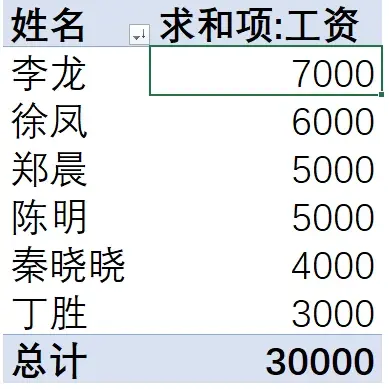
❷ 再将【部门】拖到行区域即可。如下图:
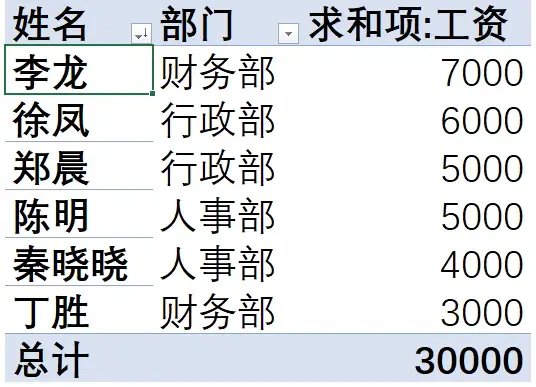
完美解决排序问题。
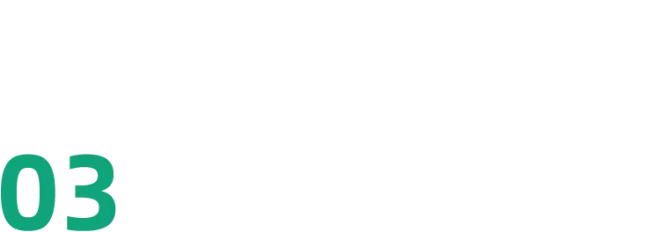
绝招三
如下图是根据工资表生成的透视表。
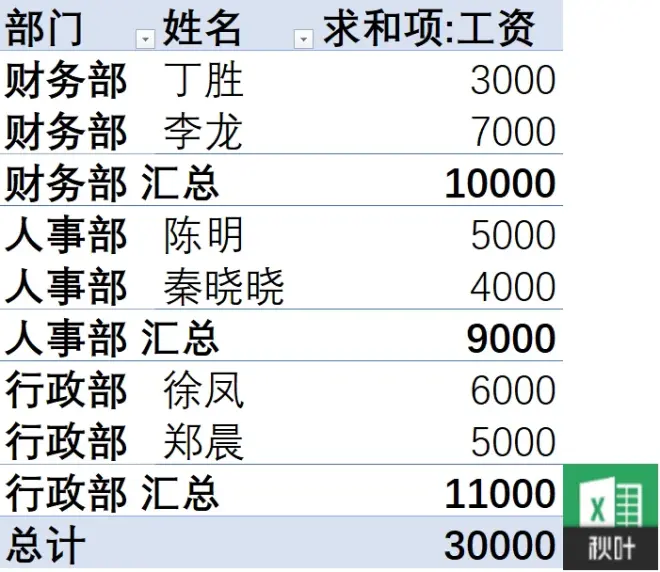
现在要求是:想要查看每个部门的汇总数据,不需要显示明细数据。
通常情况下,我们一般是点击【部门】旁边的筛选按钮,如下图所示:
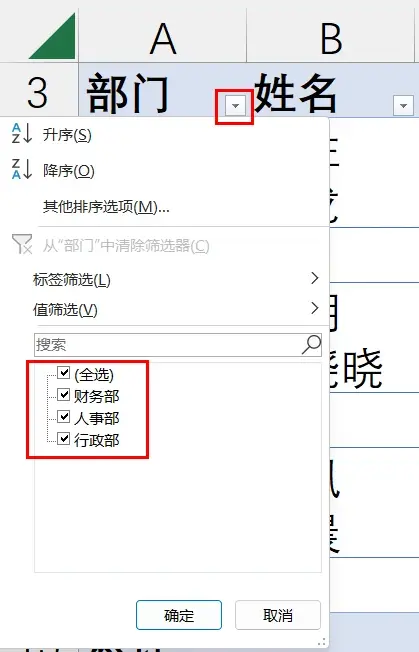
但是,筛选菜单项目中却没有任何汇总字样。
奇怪吧!
不知道设计透视表的人是怎么想的!
先不管它,还是先解决问题为主。
这里有两种解决方法。
方法一:
选中【A4】单元格(当然选中除了汇总行和总计行之外的【A】列数据也可以)。
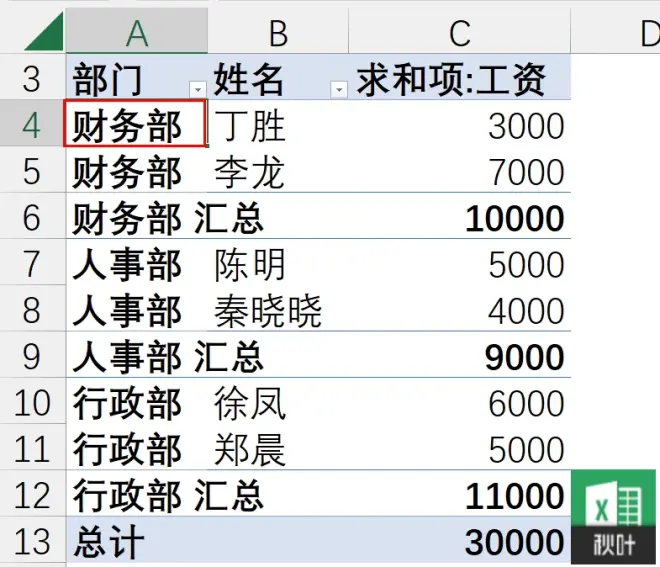
然后右击鼠标,选中其中【展开/折叠】-【折叠整个字段】。
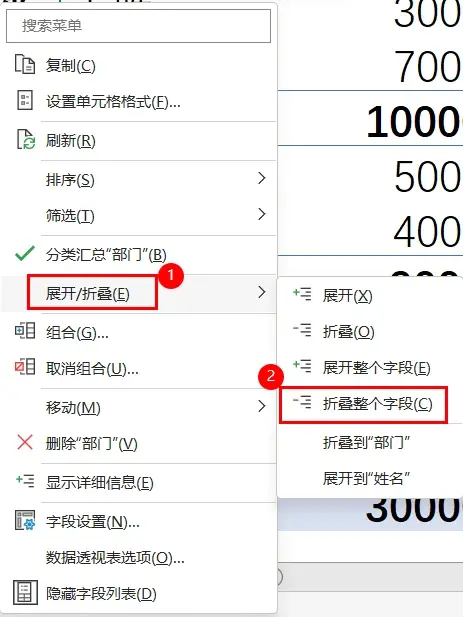
结果如下图:
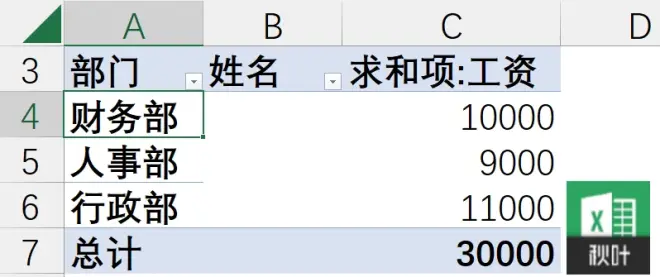
这样就显示出每个部门的汇总数据了。
当然这里没有体现汇总两个字。
如果需要体现的话,可以通过设置单元格格式的方式来实现。
如下图,选中【A4:A6】,按【Ctrl+1】调出【设置单元格格式】对话框,选择【数字】-【自定义】,输入:「@ 汇总」,点击【确定】。
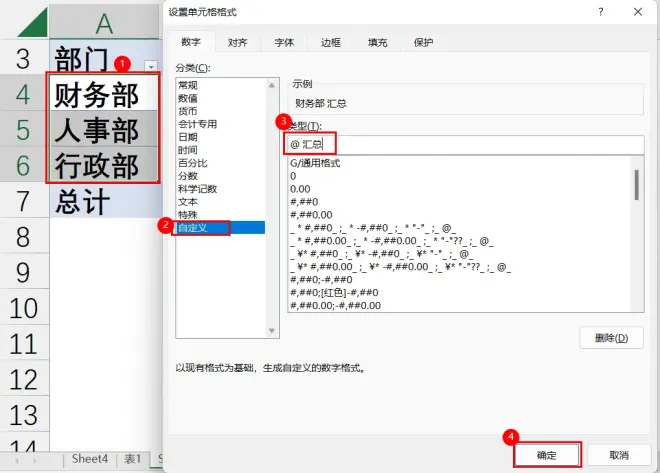
最终效果如下图:
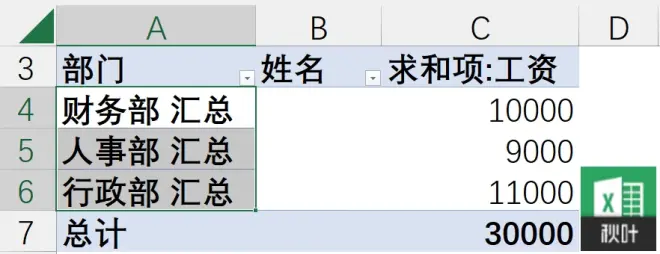
方法二:
既然透视表自带的筛选菜单里面不显示汇总项,那么我们可以利用表格筛选按钮来实现。
选中透视表旁边的【D3】单元格,点击【数据】-【筛选】,将会出现新的筛选按钮。
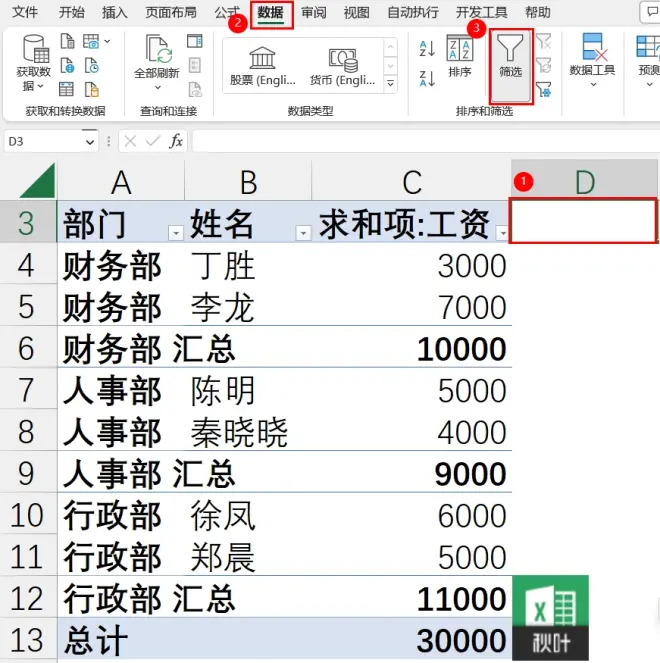
此时我们再去点【部门】单元格中的下拉按钮就会出现汇总项啦。
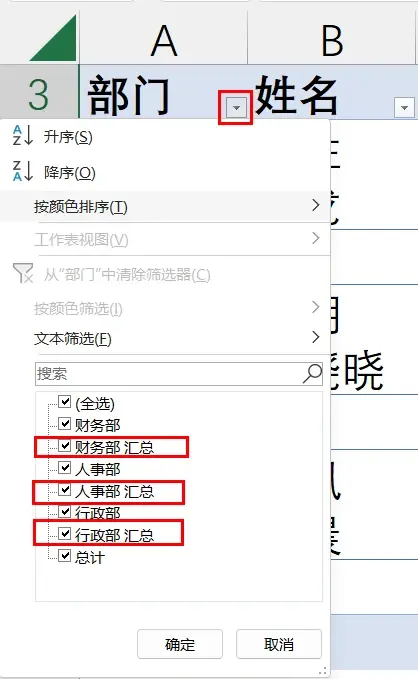
筛选效果如下图:
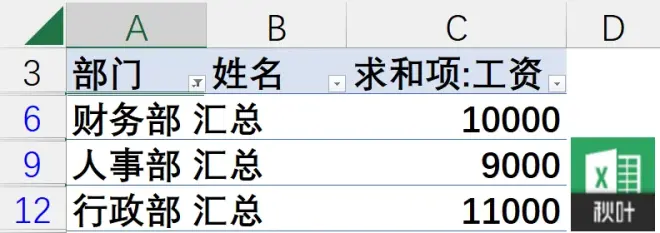
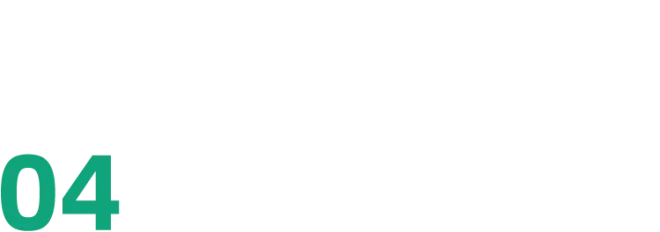
写在最后
今天我们分享了在使用透视表过程中,三个好用又神奇的绝招。
❶ 解决日期不能分组的问题。
❷ 解决不能排序的问题。
❸ 解决不能筛选汇总项的问题。
透视表功能虽然很强大,但是在应用的过程中还需要注意它的使用规则和方法。
好了,如果你还遇到哪些透视表或 Excel 问题无法解决,推荐报名参加我们的《3天Excel集训营》,这里有老师、助教群内1对1答疑解惑。
除此之外,还能学到更多提高工作效率的 Excel 小技巧~
原价 99 元 的课程
现在仅需 1 元!
买课还送《35个函数使用手册》
在线学员答疑交流群
……
提升自己就现在
马上扫描下方二维码
给自己的职场能力充值吧!
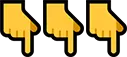

💗
*广告

